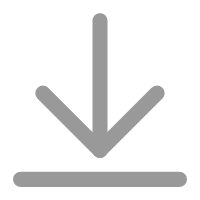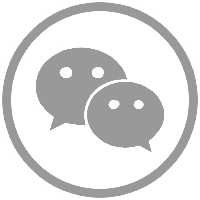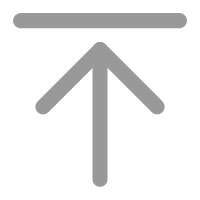如何通过Photoshop把照片的皱纹和斑点去掉?本文美迪美工培训教大家利用通道进行简单磨皮来实现。

ctrl+J复制图层

点击通道面板,观察通道中黑白对比最强烈的通道并复制

点击滤镜-其他-高反差保留 设置数值如下

点击图像--计算设置如下,得到Alpha 1通道

重复第四步两次得到Alpha 3通道(为了拉开对比度)

按住ctrl+鼠标左键点击Alpha 3通道得到选区,然后按ctrl+shift+I反选

点击RGB通道,点会图层,添加曲线调整图层


完成啦,细节可以稍微调整一下
 本文地址:http://www.mede.cn/share/clipart/759.html
本文地址:http://www.mede.cn/share/clipart/759.html